Ako zmeniť pozadie na Twitteri
Čo vedieť
- Zmeňte pozadie na nočný režim cez Viac > Nastavenia a súkromie > Dostupnosť, zobrazenie a jazyky > Displej > Dim alebo Zhasnúť.
- Aktualizujte svoj profilový obrázok cez Profil > Upraviť profil >kliknite na ikonu fotografie > vyberte obrázok > Otvorené > vykonajte úpravy > Použiť > Uložiť
- Tieto nastavenia môžete zmeniť na webovej stránke pre počítač alebo mobil alebo v aplikácii.
Tento článok vysvetľuje, ako zmeniť svoje osobné pozadie na Twitteri a ako zmeniť obrázok pozadia profilu na Twitteri.
Ako zmeniť svoje osobné pozadie na Twitteri
Ak ste vášnivým používateľom Twitter a biele pozadie je impozantné, je možné prepnúť na tmavšie pozadie, ktoré sa dobre hodí na nočné použitie. Tu je návod, ako zmeniť na Twitter čierne pozadie, kedykoľvek sa vám to hodí.
Poznámka:
Tieto kroky platia pre počítačovú verziu Twitteru, ale sú veľmi podobné na mobilnej webovej stránke.
-
Ísť do https://twitter.com/
Tip:
Možno sa budete musieť prihlásiť do svojho účtu Twitter.
-
Kliknite Viac.
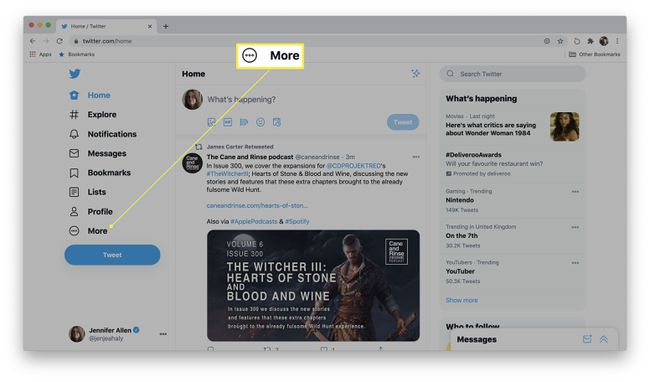
-
Kliknite Nastavenia a súkromie.

-
Kliknite Dostupnosť, zobrazenie a jazyky.
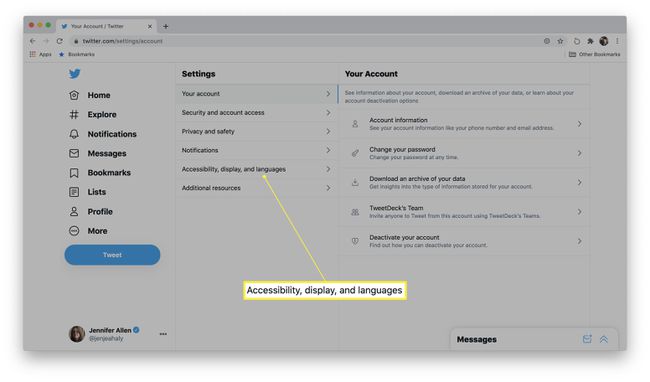
-
Kliknite Displej.

-
Kliknite Dim alebo Zhasnúť.
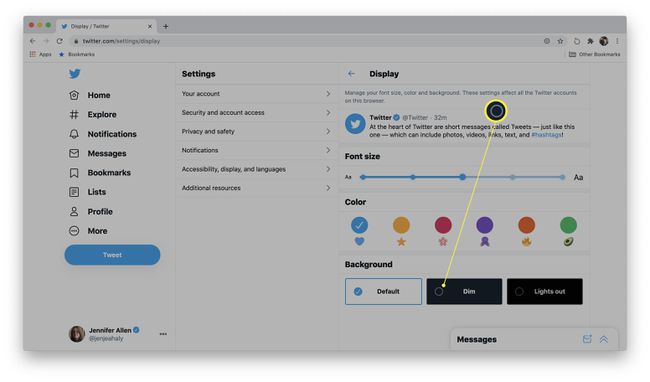
Tip:
Svetlá sú tmavšie ako Stlmenie, takže obe možnosti sú užitočné v závislosti od vašich potrieb.
-
Pozadie sa teraz v tomto prehliadači zmenilo.
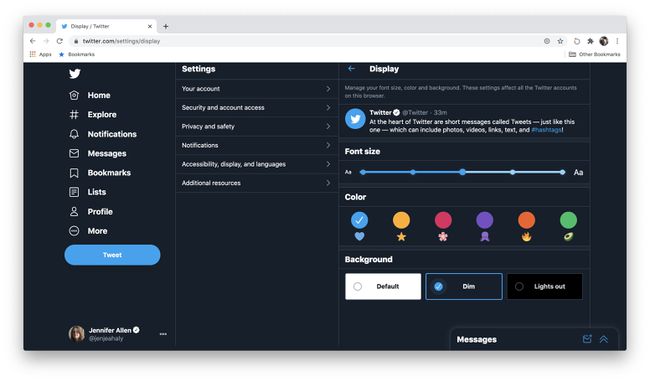
Poznámka:
Aby sa tieto zmeny použili, musíte ich vykonať v každom webovom prehliadači, ktorý používate.
Ako zmeniť obrázok na pozadí profilu na Twitteri
Ďalším pozadím služby Twitter, ktoré môžete zmeniť, je obrázok na pozadí vášho profilu služby Twitter. Ak ste objavili roztomilé pozadia na Twitteri, ktoré chcete použiť na vyjadrenie svojej osobnosti, tu je návod, ako zmeniť obrázok na pozadí v niekoľkých jednoduchých krokoch.
Poznámka:
Tieto kroky platia pre počítačovú verziu Twitteru, ale mobilná stránka je veľmi podobná.
Ísť do https://twitter.com/
-
Kliknite Profil.
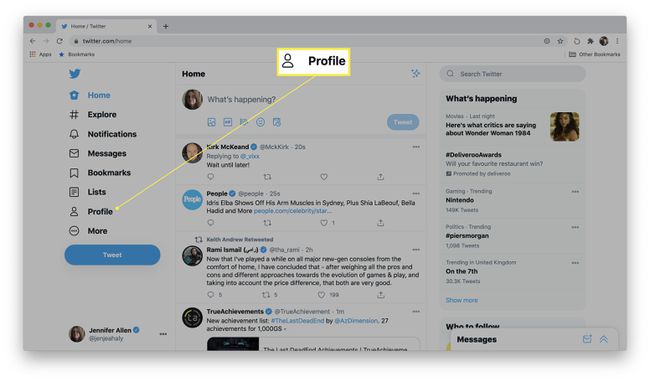
-
Kliknite Upraviť profil.

-
Kliknite na ikonu fotografie v hlavičke svojho profilu.
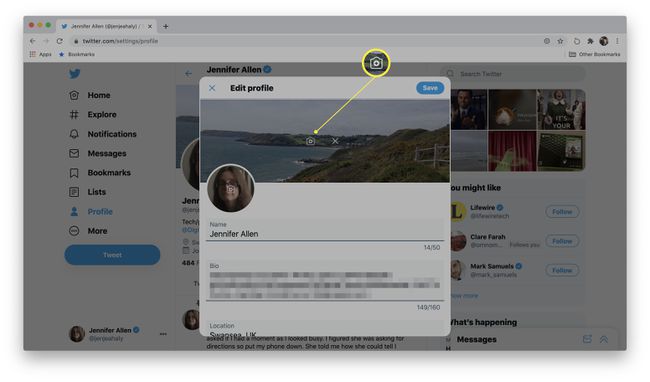
Nájdite obrázok, ktorý chcete nahrať.
-
Kliknite Otvorené.

Pomocou ovládacích prvkov nastavte, ktorú časť obrazu chcete zobraziť.
-
Kliknite Použiť keď dokončíte úpravu obrazu.
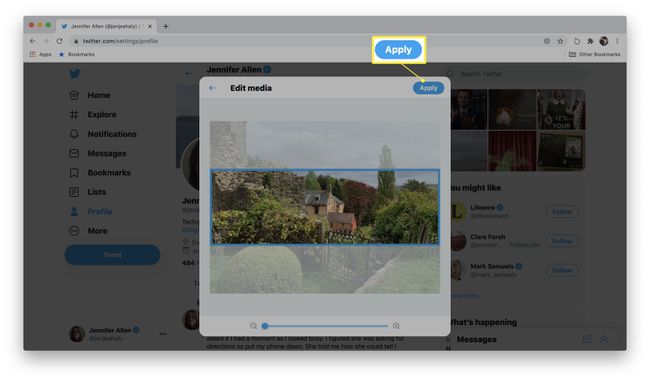
-
Kliknite Uložiť pre uloženie zmien.

Dôvody na zmenu pozadia na Twitteri
Zaujíma vás, prečo by ste mohli chcieť zmeniť pozadie na Twitteri? Tu je krátky pohľad na bežné dôvody, prečo tak ľudia robia.
- Na zmiernenie únavy očí. Pokiaľ ide o sledovanie čohokoľvek v tme, je oveľa vhodnejšie a lepšie pre vaše oči, ak na prehliadanie použijete tmavé pozadie. Je to dobrý nápad prepnite do nočného režimu ak ste v noci vášnivým používateľom Twitteru.
- Ak chcete pridať osobitosť do svojho účtu. Ak chcete vo svojom profile zdôrazniť niečo o svojej postave, zmena obrázka v hlavičke je skvelý spôsob, ako to povedať.
- Ak chcete pridať značku. Ak používate Twitter v profesionálnom kontexte, môžete si vytvoriť obrázok hlavičky, ktorý demonštruje schopnosti, ktoré ponúkate, čo vaša firma poskytuje, alebo uvádza rôzne kontaktné údaje.
- Ak chcete pridať sezónny rozkvet. Radi meníte svoje meno na Twitteri na niečo sezónne na sviatky alebo Halloween? Pozadie môžete zmeniť tak, aby zodpovedalo danej téme s možnosťou meniť ho toľkokrát, koľkokrát chcete počas roka.
